安装VSS
百度云下载链接:
一、双击setup。
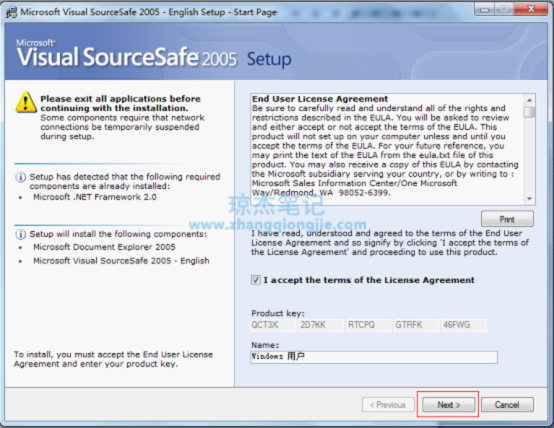
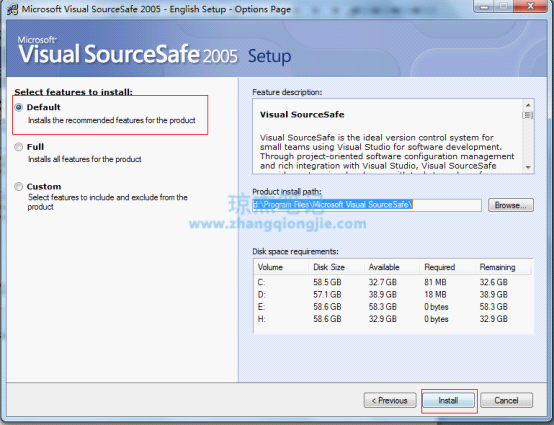
之后点完成。就安装完了!
服务器端VSS配置
一、选择开始——所有程序——打开
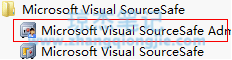
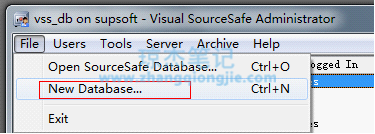
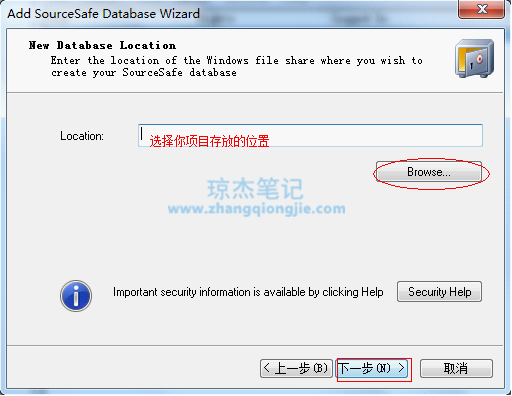
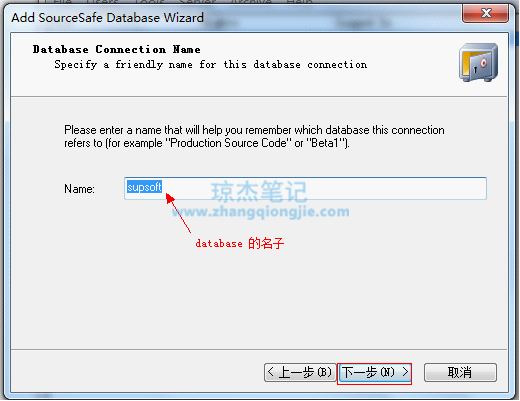
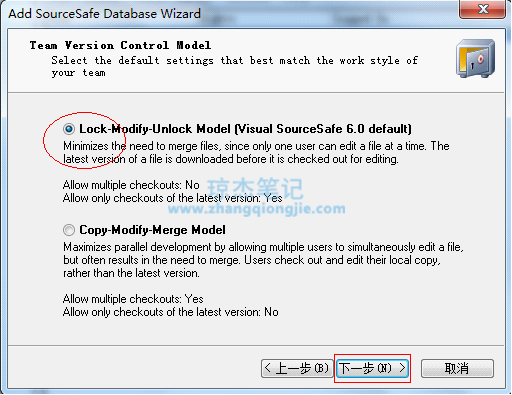
一直下一步 到完成
二、然后再打开
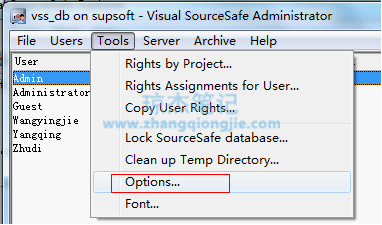
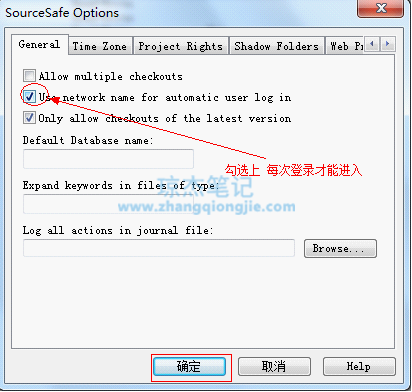
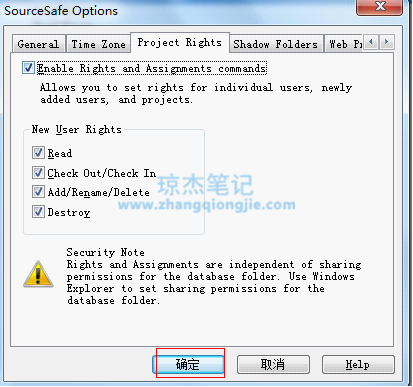
说明:把这个enable rights and assignments commands选项选上。这是给用户分配权限用的
三、共享权限
找到你刚才新建的database。我刚建的叫supsoft.为该文件夹设置共享权限。
1、Win7如图
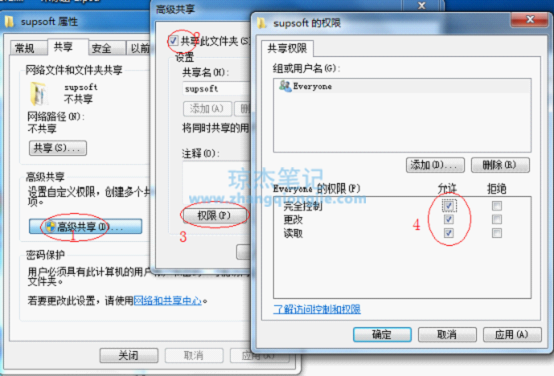
2、xp如图

点击权限.给everyone增加更改和安全控制权限。
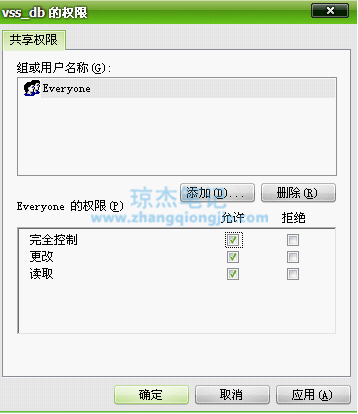
四、分配用户
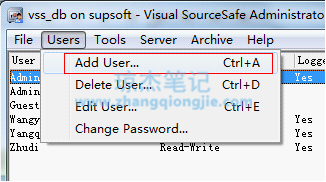
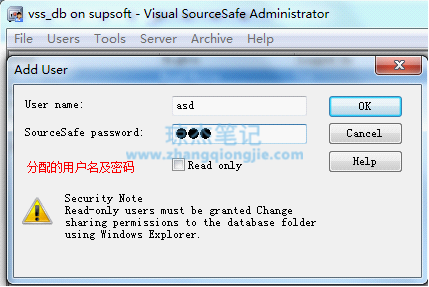
将项目组成员的姓名一个个添加进来。密码可以就设置为空。让每个用户登录后自己修改密码。
五、将项目加入到vss中来。
打开一个项目。选择文件——源代码管理——将项目加入到源代码管理中。
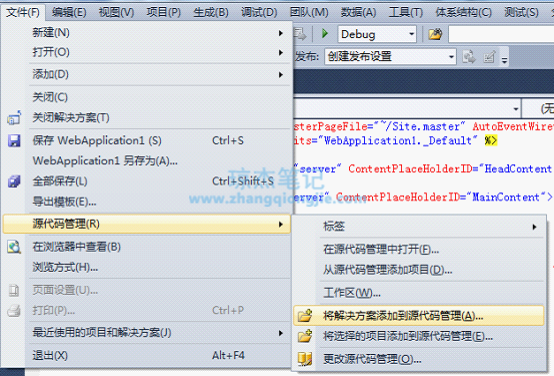
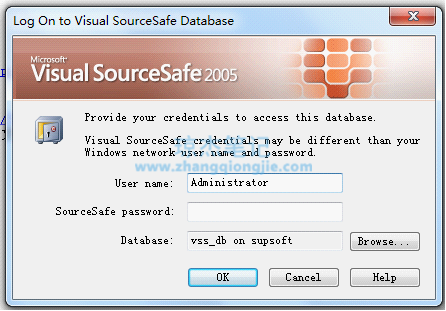
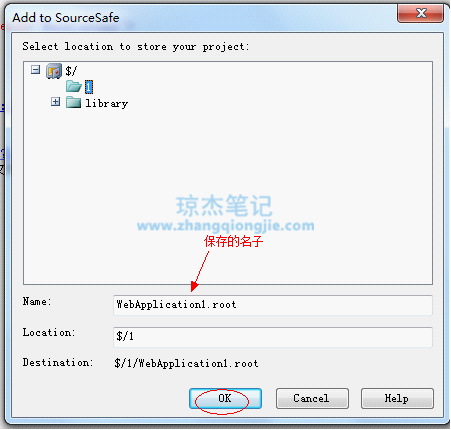
一直点下一步
项目添加完成后。再回到vss administrator.
六、该给用户分配项目的权限了
Tools——rights by projects
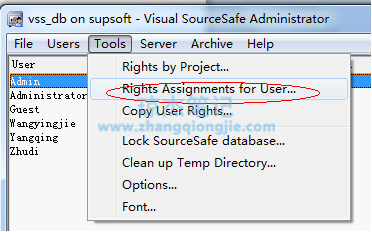
为每个用户添加权限
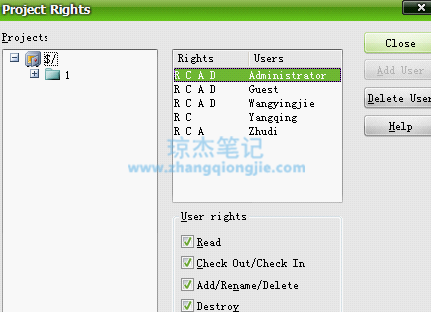
打开tools——rightsasignments for user为用户分配该项目的权限
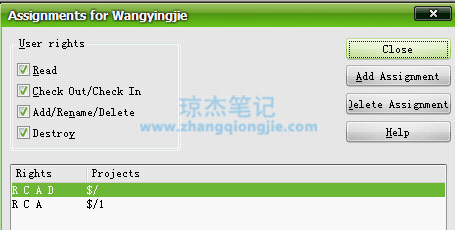
说明:点击add asingment..分配权限即可。
到这儿。服务器端的配置就算完成了。
.这样就可以将你的项目在vs环境中打开了。
这时vs中看到的项目是加上锁的。选择你要修改的部分,右键单击选择签出以进行编辑。便可以修改你的项目了。修改完后右键选择签入就可以了。
注意:每次修改前请单击右键选择递归获得最新版本。每次修改后请生成成功以后再签入。
注意:如果你将项目添加到服务器端出问题了,或者你登录的时候说找不到共享文件夹的时候。可以试着打开网上邻居。找到工作组计算机。打开服务端所在的计算机登录。就可以打开看到服务器共享文件夹了。再登录或添加项目的时候就没问题。我也不知道为什么。可能和计算机有关。
客户端VSS配置
一、然后到所有程序里找
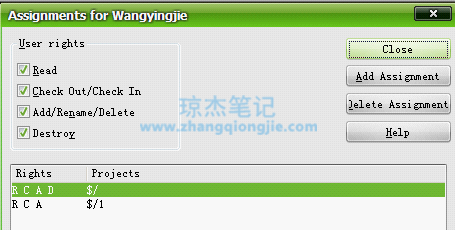
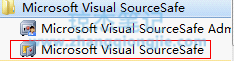
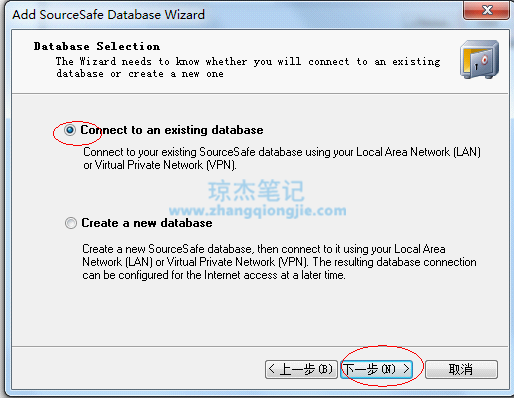
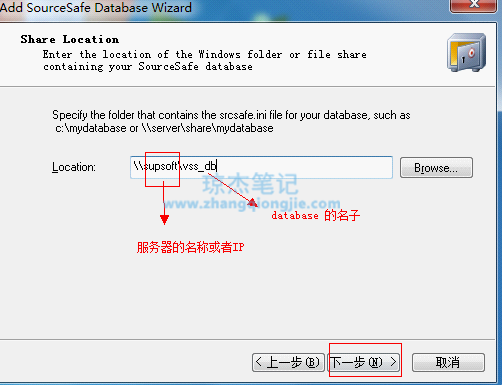
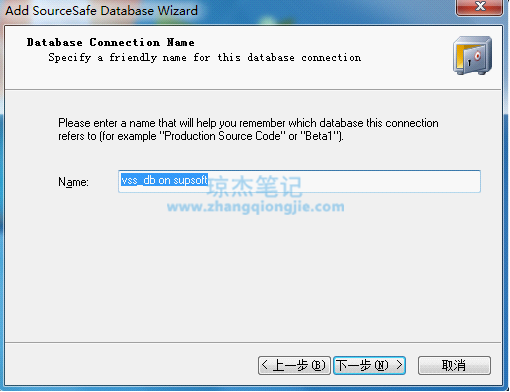
下一步 完成
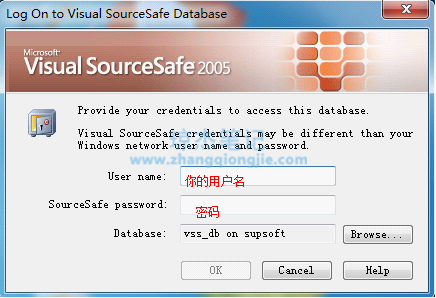
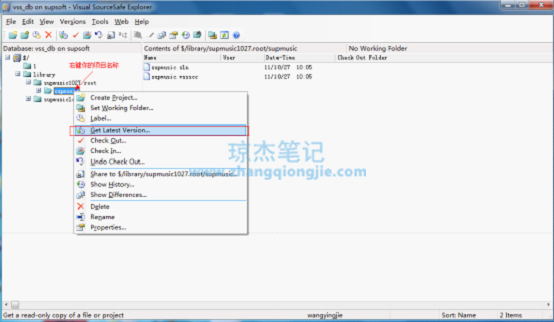
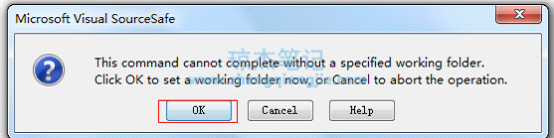
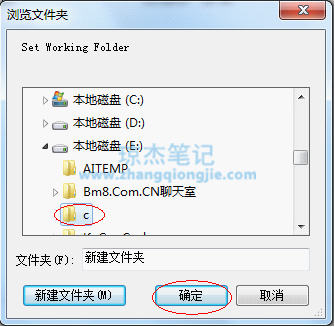
要把你的项目存放到哪里 我的是存放在E/盘C文件夹下
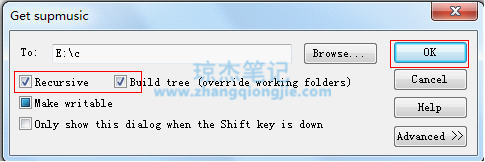
提示:如果连接不上 就在运行里连一次
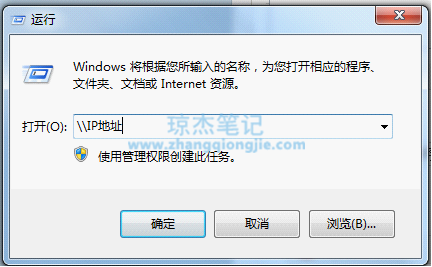
然后输入登录密码,再从VSS试


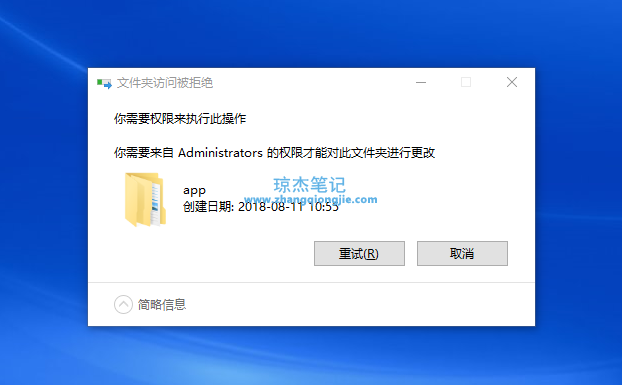

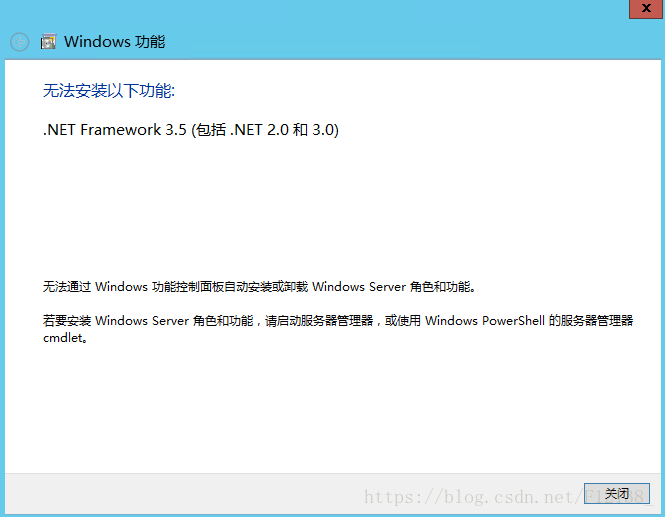






评论前必须登录!
注册